Microsoft Edge 100 では、スリープ タブ機能が改善され、より多くのリソースが節約され、パフォーマンスを監視できるようになりました。
Microsoft Edge 100 は数日前にリリースされましたが、これは本質的にセキュリティ更新プログラムです。 Redmond 社は、最新バージョンではスリーピング タブのより最適化されたバージョンによりブラウザのパフォーマンスが向上していると強調しています。
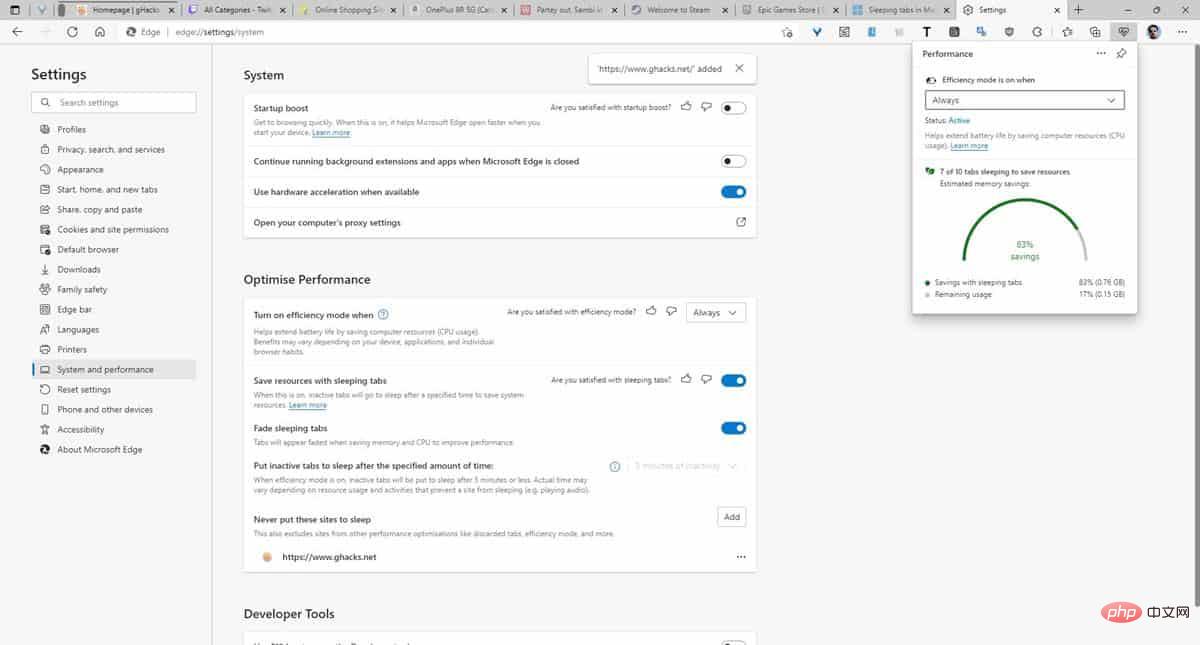
この機能は、Edge Canary 87 がリリースされた 2020 年 9 月にデビューしました。 2021 年 3 月に Edge 89 のすべてのユーザーに展開されます。インターネットを閲覧して多くのタブを蓄積すると、ブラウザはより多くのリソースを消費し始め、その結果システムのパフォーマンスが低下します。スリープ タブは、しばらく使用していないタブ、つまりアイドル状態のタブを監視し、自動的にスヌーズします。これは、タブのアンロード、タブの破棄、またはタブのスヌーズとも呼ばれます。これをネイティブにサポートするブラウザは Edge だけではなく、Google Chrome、Mozilla Firefox、Opera、Vivaldi にも含まれる機能です。昨日リリースされた Waterfox G4.1.0 では、タグのアンインストールが追加され、手動でタグを一時停止できるようになりました。 Brave Browser はネイティブのタブ スヌーズをサポートしていない唯一のブラウザですが、これは Auto Tab Discard などの拡張機能を使用することで簡単に修正できます。
タブの休止状態は便利な機能であり、Microsoft Edge 100 ではそれがさらに改善されていることに同意できると思います。同社の発表によると、Edgeはさらにリソースを節約するために8%以上のタブを休止状態にするという。これはどのように作動しますか?閲覧インスタンスを別のページと共有しているページはスリープ状態になります。これにより、Sleeping Tabs は平均して最大 85% のメモリと 99% の CPU 使用率を節約できます。 「パフォーマンス」ポップアップパネルの「効率」モードを「常に」に変更すると、タブの一時停止が速くなります。
これは非常に印象的で、数値の計算に興味がある場合は気に入るかもしれません。 Edge 100 には新しいパフォーマンス モニターが追加され、スリープ タブがシステム リソースの節約にどのように役立つかをユーザーが確認できるようになります。これにアクセスするには、3 点メニューをクリックし、[パフォーマンス] を選択します。これにより、休止状態になっているタブの数を示すポップアップ ウィンドウが開き、メモリの節約率と休止状態になっているタブの残りの使用量を示すグラフィカル インジケーターが開きます。パフォーマンス モニターを上部に固定して、リソースの使用状況を監視できます。これはシステムを監視する適切な方法ですが、タブごとにリソース使用量の内訳を取得できるため、Windows のタスク マネージャーの方がまだ優れています。
ユーザーが Microsoft のフィードバック センターでこの機能をリクエストしましたが、タブを手動でスリープ状態にする方法はありません。 Edge://settings/system ページの [パフォーマンスの最適化] セクションでサイトをホワイトリストに登録できます。これにより、Edge がサイト内のタブを一時停止することがなくなります。これは、電子メール、インスタント メッセージング、スコアを更新するために自動的に更新されるスポーツ サイトなどに使用するサイトに役立ちます。 5 分など、特定の時間が経過した後にタブが一時停止するように設定できます。 Toggle
この機能が気に入らない場合は、 Edge のスリープ状態のタブは設定ページからオフにできます。
Edge 100 には、ファイル エクスプローラーや Edge の Web ビューを利用した Microsoft Outlook を使用して PDF ファイルをプレビューする機能や、デジタル署名された PDF の表示のサポートなどの新機能も搭載されています。
以上がMicrosoft Edge 100 では、スリープ タブ機能が改善され、より多くのリソースが節約され、パフォーマンスを監視できるようになりました。の詳細内容です。詳細については、PHP 中国語 Web サイトの他の関連記事を参照してください。

ホットAIツール

Undresser.AI Undress
リアルなヌード写真を作成する AI 搭載アプリ

AI Clothes Remover
写真から衣服を削除するオンライン AI ツール。

Undress AI Tool
脱衣画像を無料で

Clothoff.io
AI衣類リムーバー

Video Face Swap
完全無料の AI 顔交換ツールを使用して、あらゆるビデオの顔を簡単に交換できます。

人気の記事

ホットツール

メモ帳++7.3.1
使いやすく無料のコードエディター

SublimeText3 中国語版
中国語版、とても使いやすい

ゼンドスタジオ 13.0.1
強力な PHP 統合開発環境

ドリームウィーバー CS6
ビジュアル Web 開発ツール

SublimeText3 Mac版
神レベルのコード編集ソフト(SublimeText3)

ホットトピック
 7698
7698
 15
15
 1640
1640
 14
14
 1393
1393
 52
52
 1287
1287
 25
25
 1229
1229
 29
29
 修正: Google Chrome の ERR_ADDRESS_UNREACHABLE エラー
May 15, 2023 pm 06:22 PM
修正: Google Chrome の ERR_ADDRESS_UNREACHABLE エラー
May 15, 2023 pm 06:22 PM
複数の Windows ユーザーが、システム上の Google Chrome ブラウザで一部の Web サイトにアクセスしようとすると、Web ページにアクセスできないと苦情を述べています。また、エラー コード ERR_ADDRESS_UNREACHABLE とともに「サイトにアクセスできません」というメッセージがブラウザーに表示されます。この問題の背後には多くの潜在的な理由が考えられます。Web サイト サーバーの問題、プロキシ サーバー設定、不安定なインターネット接続などが原因である可能性があります。同様の問題が発生した場合でも、パニックに陥る必要はありません。この記事の問題を深く分析した結果、多くの解決策が得られました。続行する前に、次の回避策を試してください。 ユーザーが他のデバイスからサイトにアクセスしようとしていて、問題がないことを確認してください。
 Windows 11 では MSI Afterburner を使用できませんか?次の修正を試してください。
May 09, 2023 am 09:16 AM
Windows 11 では MSI Afterburner を使用できませんか?次の修正を試してください。
May 09, 2023 am 09:16 AM
MSIAfterburner は、ほとんどのグラフィックス カードに適したオーバークロック ツールです。それとは別に、システムのパフォーマンスを監視するために使用することもできます。しかし、一部のユーザーは MSIAfterburner が Windows 11 で動作しないと報告しました。これにはいくつかの理由が考えられますが、それについては次のセクションで説明します。ただし、これが発生すると、ゲームのプレイ中にパフォーマンスを変更したり監視したりすることができなくなります。予想通り、これはゲーマーにとって大きな課題となります。そのため、問題を理解し、Windows 11 で MSIAfterburned が機能しない問題に対する最も効果的な修正方法を説明するために、このチュートリアルを用意しました。
 修正: Windows 11でValorantを実行するとVAN 1067エラーが発生する
May 22, 2023 pm 02:41 PM
修正: Windows 11でValorantを実行するとVAN 1067エラーが発生する
May 22, 2023 pm 02:41 PM
このオペレーティング システムは以前のバージョンよりもはるかに優れており、AutoHDR や DirectStorage などのゲーマー向けの機能を備えていますが、Valorant プレイヤーはゲームを起動するのに多少の問題がありました。これはゲーマーが以前に直面した最初の問題ではなく、Windows 11 で Valorant が開かないという別の問題もゲーマーを悩ませていますが、それを修正する方法については説明しました。現在、Windows 11 に切り替えた Valorant プレイヤーは、セキュア ブートと TPM2.0 サービスが原因で、実行中にゲーム メニューに終了オプションしか表示されない問題に直面しているようです。多くのユーザーが VAN1067 エラーを受け取りますが、心配する必要はありません。
 DirectX 関数 GetDeviceRemovedReason がエラーで失敗する
May 17, 2023 pm 03:38 PM
DirectX 関数 GetDeviceRemovedReason がエラーで失敗する
May 17, 2023 pm 03:38 PM
私たちがプレイするほぼすべてのハイエンド ゲームは、効率的に実行するために DirectX に依存しています。ただし、一部のユーザーは、DirectX 関数 GetDeviceRemovedReasonfailedwith に続いてエラー理由が表示されると報告しました。上記の理由は平均的なユーザーにとって自明ではないため、根本原因と最も効果的な解決策を特定するには、ある程度の調査が必要です。作業を簡単にするために、このチュートリアルをこの問題専用にしました。次のセクションでは、潜在的な原因を特定し、DirectX 関数 GetDeviceRemovedReasonfailedwitherror を排除するためのトラブルシューティング手順を説明します。何が原因か
 iPhoneの文字色を変更する方法
May 13, 2023 pm 01:01 PM
iPhoneの文字色を変更する方法
May 13, 2023 pm 01:01 PM
色は物事を視覚的に処理するのに役立ちます。そのため、文書、電子メール、ロック画面、その他の要素でさまざまな色を使用すると、見た目が良くなります。フォント スタイルと同様に、異なるフォントの色を選択することは、携帯電話上のテキストが単調に見えることを避ける良い方法です。 Pages アプリでフォントの色を変更する方法 iPhone でドキュメントのテキストの色を変更することも、iOS で Pages アプリを開いて変更することもできます。 Pages 内で、開きたいドキュメントをクリックします。ドキュメントが画面ビューで開いている場合は、右上隅にある [編集] ボタンをクリックします。選択したドキュメントが編集モードに入ります。この文書内のテキストのフォントの色を変更するには、目的のテキストをクリックして強調表示します。ハイライト
 Windows 11でシステムアイドルプロセスのCPU使用率が高い問題を修正する3つの方法
Apr 28, 2023 pm 07:49 PM
Windows 11でシステムアイドルプロセスのCPU使用率が高い問題を修正する3つの方法
Apr 28, 2023 pm 07:49 PM
システム アイドル プロセスは、他のプログラムやプロセスで使用されているリソースを解放することで、コンピュータの効率と応答性を向上させます。ただし、システム アイドル プロセスの場合、コンピューターの CPU 使用率が高くなる場合があることに気づいたかもしれません。システム アイドル プロセス CPU が高いと、システムが最高の状態で動作するのではなく、大量のシステム リソースが消費される可能性があります。これは、ハードウェアが限られているゲーマーにとっては問題になる可能性があります。この問題は、PC を長時間実行したり、複数のプログラムを同時に使用したりして、CPU 使用率が突然 100% に達した場合にも発生します。幸いなことに、Windows 11 では CPU 使用率の問題を簡単に解決できます。 Windows 11 で CPU 使用率が非常に低いのはなぜですか
 Windows 11、Windows 10 アップデート後、Chrome、Edge が 0xc0000022 でクラッシュする
May 02, 2023 pm 08:01 PM
Windows 11、Windows 10 アップデート後、Chrome、Edge が 0xc0000022 でクラッシュする
May 02, 2023 pm 08:01 PM
Windows 更新プログラムとウイルス対策ソリューションの間の潜在的な互換性の問題の 1 つは、Chrome、Edge、Firefox などのブラウザーがクラッシュし、「アプリケーションを正しく開始できませんでした (0xc0000022)。[OK] をクリックしてアプリケーションを閉じてください。」というエラー メッセージが表示されることです。最近の Windows アップデートはかなり安定しており、大きな問題の報告は少なくなっています。 Microsoft は現在、Windows 10 および Windows 11 の April 2022 Update をリリースしていますが、同社は新たな問題を認識していません。ただし、個別の報告によると、このパッチにより一部の人気のあるブラウザが機能しなくなる可能性があります。デバイスで最新のアップデートを実行していますが、大きな問題はありません
 Microsoft Edgeブラウザの黒い画面の問題を解決する方法
May 16, 2023 am 10:04 AM
Microsoft Edgeブラウザの黒い画面の問題を解決する方法
May 16, 2023 am 10:04 AM
Microsoft は、2020 年初頭に Chromium (Google のオープンソース エンジン) をベースにしたバージョンの NewEdge をリリースしました。新しい Edge は Google Chrome に似た操作感を持ち、Chrome で利用できる機能を備えています。ただし、多くのユーザーは、Microsoft New Edge を起動した直後に黒い画面が表示されたと報告しました。ユーザーは設定メニューにアクセスできますが、メニュー内のオプションをクリックしても機能せず、黒い画面だけが表示されます。コンピュータのマウスをその上に置くとオプションが強調表示され、ユーザーはブラウザを閉じることができます。 PC で新しい Edge ブラウザを開くと黒い画面が表示されますか?それなら、この記事が役に立つでしょう。記事上で、



